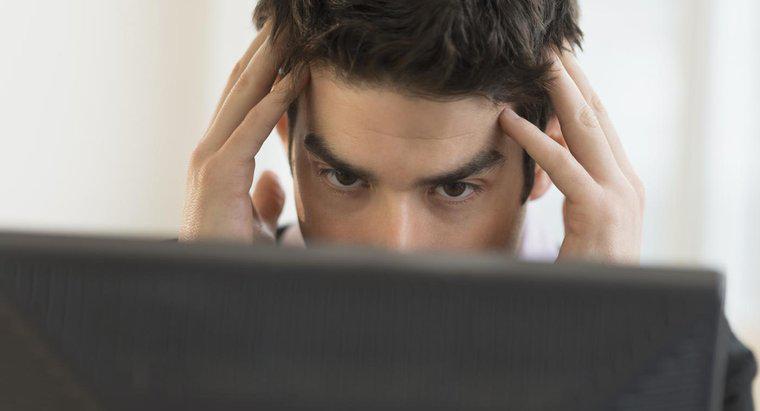Alle Dateien in der Verizon-Cloud werden auf Kontoinhaberbasis in virtuellen Containern, sogenannten Buckets, gespeichert. Wenn Sie also Buckets selbst oder die in einem Bucket abgelegten Dateien löschen, wird der Inhalt aus der Cloud des Kontoinhabers entfernt. Auf Buckets kann über das Cloud-Speicher-Dashboard zugegriffen werden.
Um einen Bucket zu löschen, führen Sie die folgenden Schritte aus:
- Anmelden
- Wählen Sie die Buckets aus, die gelöscht oder bearbeitet werden müssen
- Ausgewählten Bucket löschen
Loggen Sie sich zunächst in die Verizon-Cloud ein und gehen Sie dann zum Cloud-Speicher-Dashboard.
Klicken Sie in den Cloud-Speicheroptionen auf Buckets und wählen Sie dann den Bucket aus, der gelöscht werden soll. Eine Informationskarte zeigt die Details des ausgewählten Buckets an. Auch die Option "Löschen" findet sich hier.
Klicken Sie auf "Löschen" und dann auf "OK", um das Löschen des Buckets zu bestätigen. Alle Dateien im Bucket werden aus der Cloud gelöscht.
Es können auch mehrere Buckets gleichzeitig gelöscht werden, damit der Benutzer nicht denselben Vorgang wiederholen muss. Folgen Sie einfach den obigen Schritten wie gewohnt, aber anstatt auf einen einzelnen Bucket zu klicken, verwenden Sie das Kontrollkästchen auf dem Bucket-Auswahlbildschirm, um mehrere Buckets gleichzeitig auszuwählen. Diese können alle zusammen gelöscht werden, indem Sie "Ausgewählte löschen" auswählen und dann auf das Häkchen-Symbol im Bestätigungsfeld klicken.